Chrome 浏览器非常受欢迎,具有许多独特的功能,如应用程序快捷方式、内置任务管理器、固定标签和跨其他设备的同步书签等。它具有庞大的扩展基础,与其他谷歌产品集成并提供跨平台浏览器。chrome 的常见抱怨是它使用高内存。这会降低浏览器的效率并影响用户体验。Chrome 浏览器内存问题可以通过简单的方法解决。
谷歌浏览器在大量使用或一段时间后变慢。我们总是倾向于在浏览器中打开许多选项卡。所有打开的选项卡都占用一块 RAM 内存。许多已打开且不再需要或不经常使用的未使用选项卡必须关闭。通常,我们不关闭选项卡,感觉浏览器处理用户请求的时间很长。解决的简单方法是关闭不需要的选项卡,以便释放 RAM 内存。
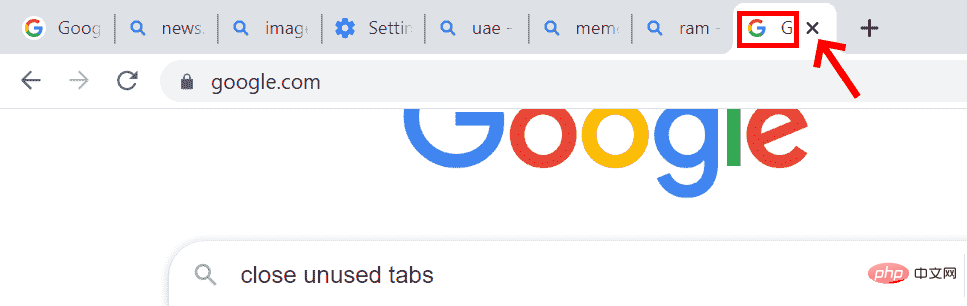
当不再使用选项卡时,只需关闭选项卡以节省内存并有助于更快地访问。
硬件加速有助于最大限度地减少 RAM 使用和处理器工作量。必须安装专用显卡才能执行硬件加速。
第一步: 打开chrome浏览器。
第二步: 点击 浏览器右下角的三个点按钮(菜单按钮)。
第3步:转到设置并单击它。
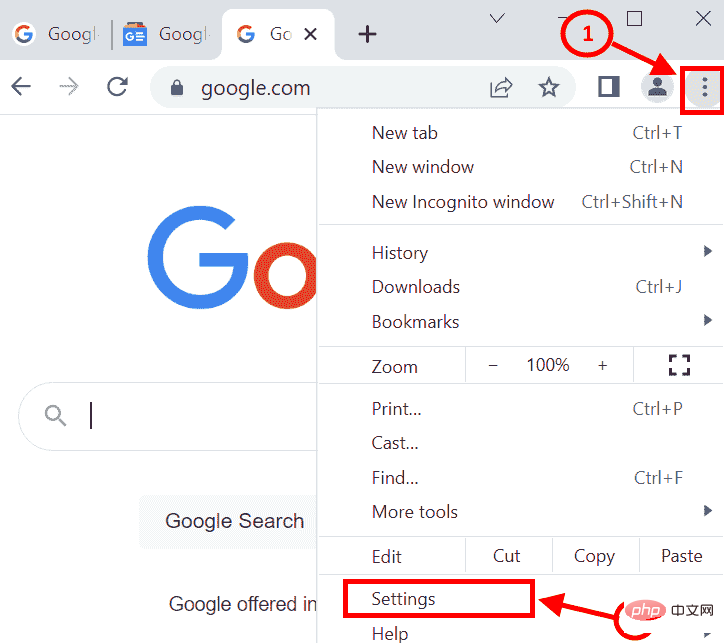
第4步:设置屏幕将打开。转到高级设置。找到系统并单击
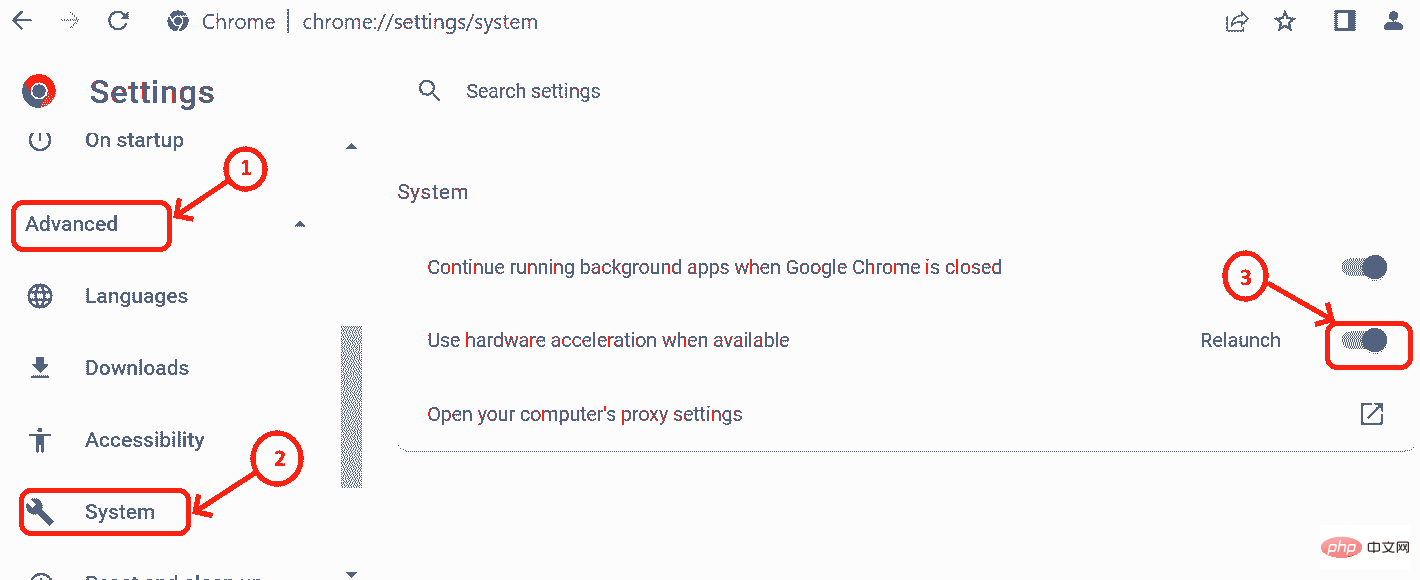
第 5 步: 启用“可用时使用硬件加速”按钮。
第 6 步:打开按钮后,重新启动 Chrome 浏览器。
Chrome 浏览器有一个内置的任务管理器,它使我们能够检查浏览器中运行的进程所消耗的内存。如果浏览器很慢,我们可以检查使用最大内存的进程和无关紧要的进程。结果将有助于做出关闭选项卡的决定。
第 1 步: 打开 Chrome 浏览器
Step2:同时按SHIFT + ESC键打开Chrome任务管理器。
第 3 步:检查内存占用
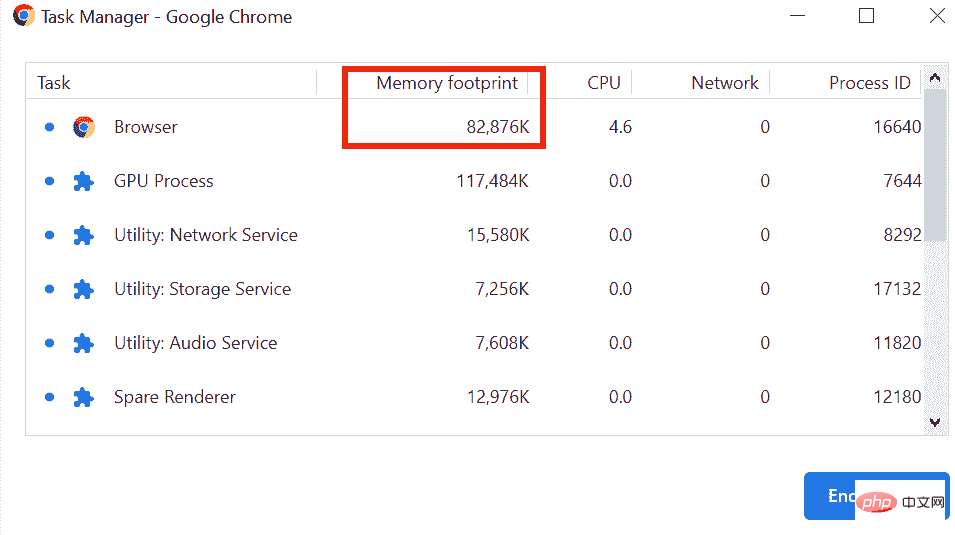
第 4 步:选择使用更多内存的不需要的进程,然后单击 结束进程。
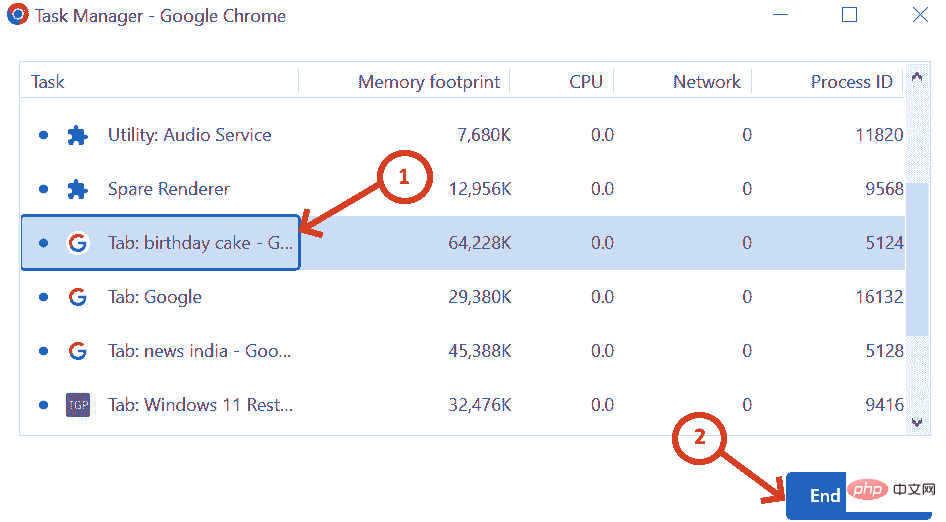
执行结束处理后,画面如下。
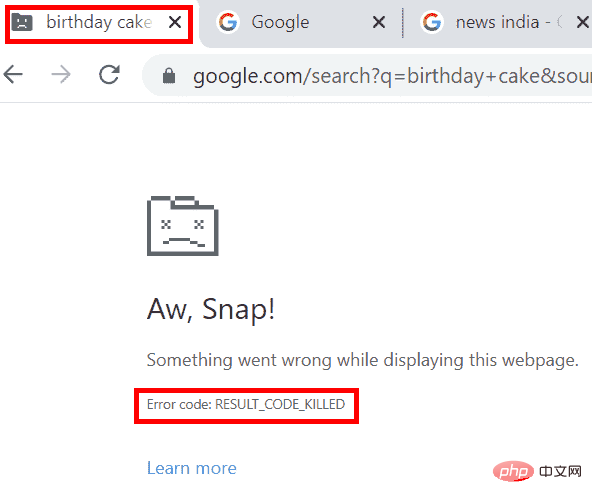
系统中可能存在一些恶意软件,它们往往会降低浏览器的速度。防病毒软件扫描可能有助于防止恶意软件。Chrome 具有内置的恶意软件扫描程序,可以运行它来检测系统中存在的恶意软件并将其删除。
第 1 步:在 chrome 浏览器中,转到菜单(右上角的三个点)
第 2 步:转到设置。或者您可以在 chrome 浏览器中输入chrome://settings/
第三步:点击高级设置
第 4 步:扫描重置和清理并单击
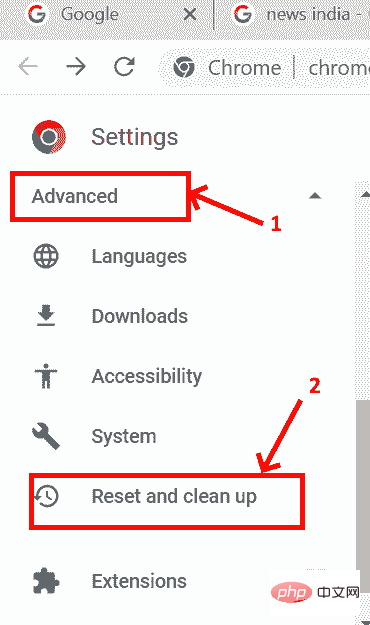
第 5 步:弹出重置和清理屏幕,然后单击清理计算机
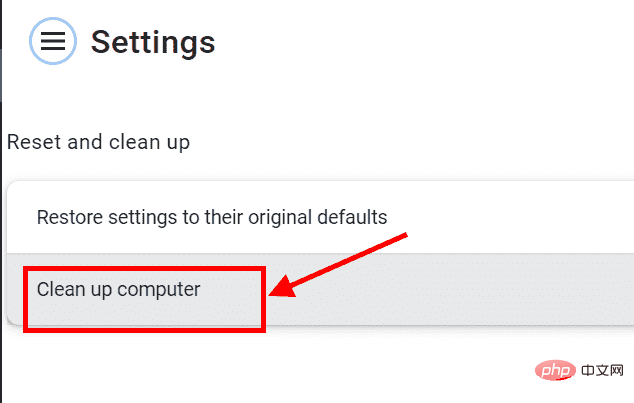
第 6 步: 在清理计算机屏幕中,单击查找按钮,该按钮将为您提供恶意软件的详细报告(如果存在)并将其删除。
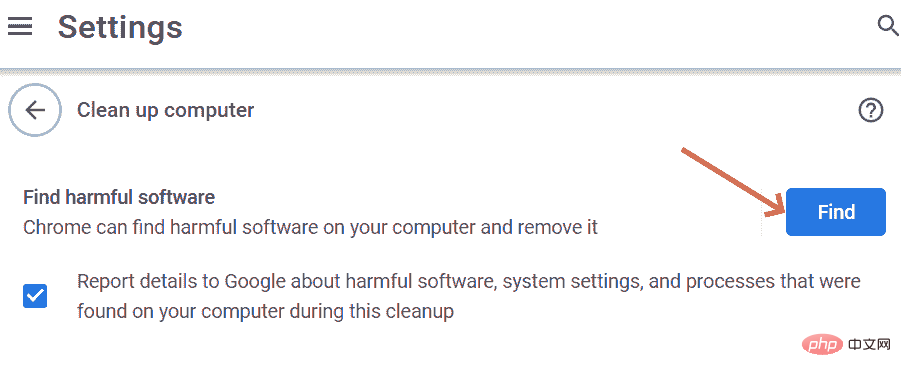
Chrome 网上商店有许多扩展程序,它们在不同方面都非常有用。我们可以在 chrome 浏览器中添加这些扩展。这些扩展占用了大量的 RAM 空间,从而降低了浏览器的处理速度。有必要删除不需要的扩展名以加快速度。
第 1 步: 要删除 Chrome 上的扩展程序,请转到设置并向下滚动到扩展程序,或者您可以键入chrome://extensions/并按 Enter。
第 2 步:搜索未使用的扩展名,然后单击删除按钮。或者您可以查看 chrome 任务管理器以查找哪些扩展使用大内存空间。
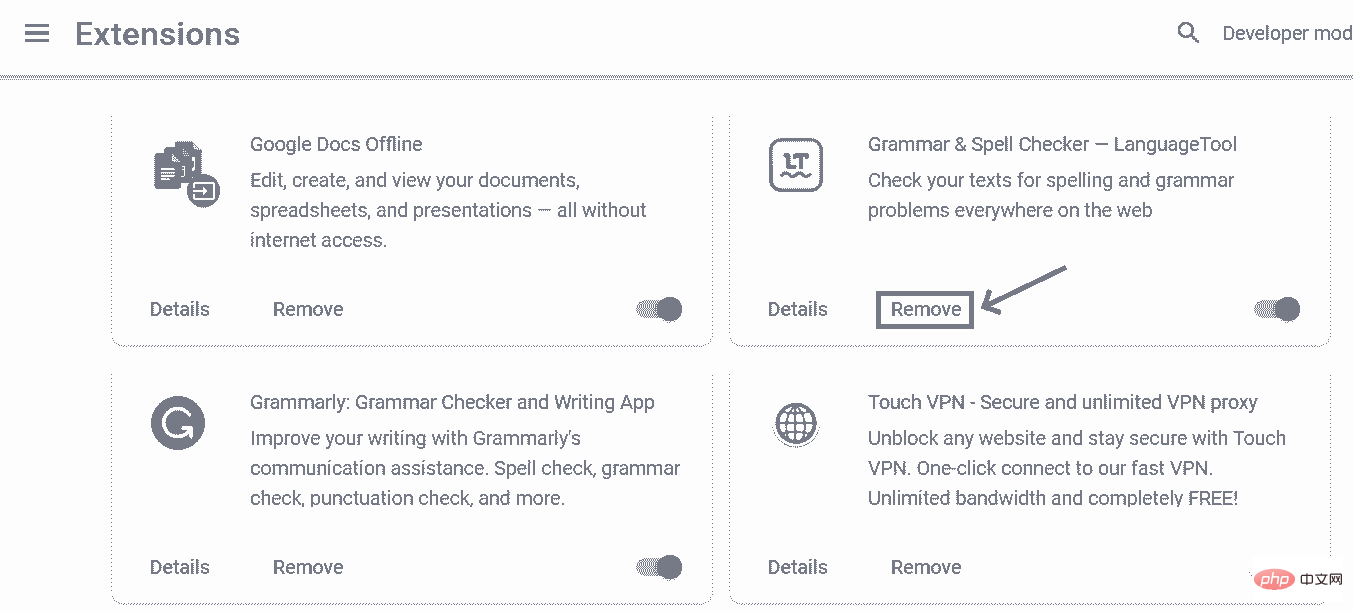
第 3 步:点击删除后,系统中的扩展程序将被卸载,从而释放空间。
第 1 步:在 chrome 浏览器中键入chrome://settings/cookies 或转到设置并向下滚动并单击隐私和安全并选择cookie 和其他站点数据。
第 2 步: 向下滚动cookie 和其他数据。您会发现预加载页面,以便更快地浏览和搜索。继续。
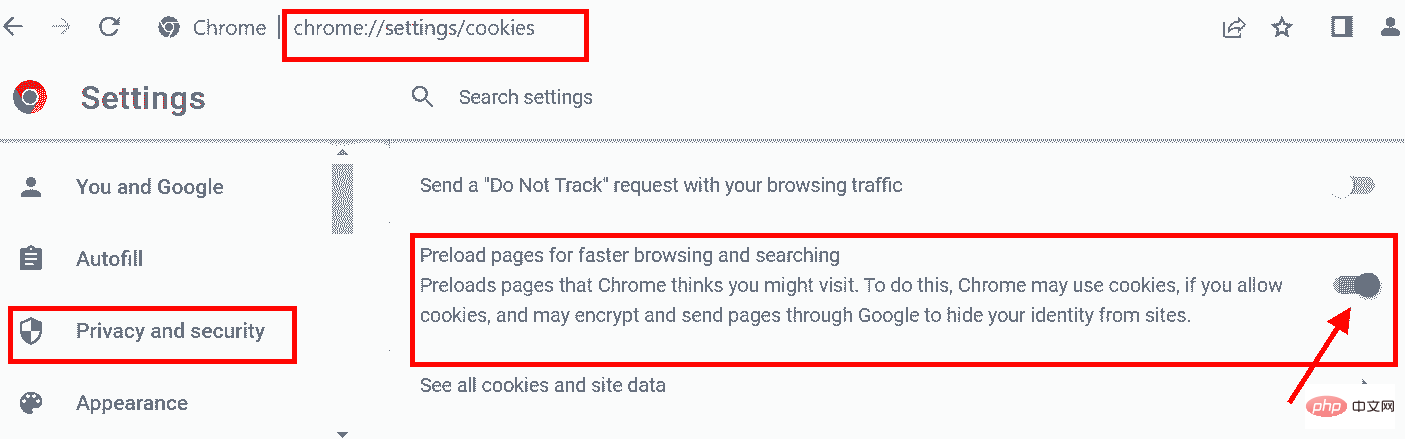
该服务使我们能够提前获取您可能访问的页面的 IP 地址。
第 1 步:在地址栏中输入 chrome://settings/reset 并回车 。 或者您可以转到设置并滚动以找到重置和清理窗口。
第 2 步:在 重置和清理窗口中,单击将设置恢复为原始默认值。
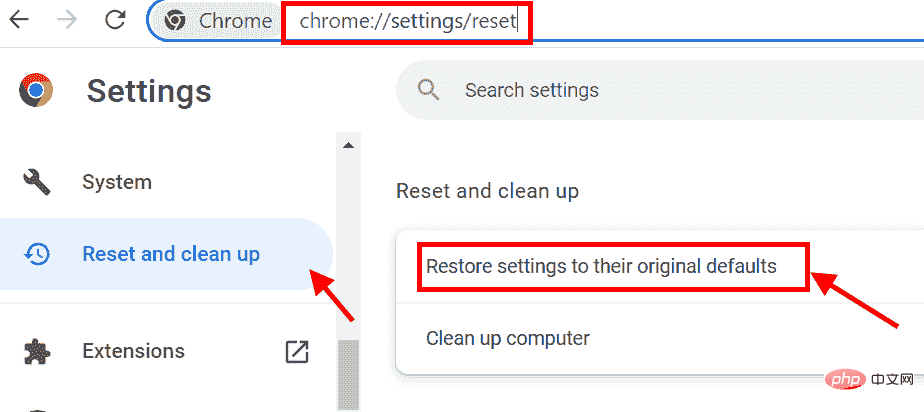
第 3 步: 点击重置设置,Chrome 浏览器将设置为默认设置。
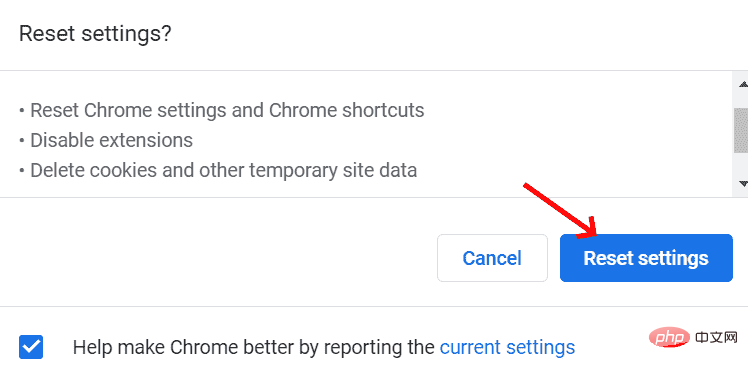
这将清除内存中的所有垃圾扩展和 cookie。
以上是如何在 Chrome 中最小化内存使用?最有效的 7 种方法。的详细内容。更多信息请关注PHP中文网其他相关文章!




